比如想把下文的标题1,标题2样式锁定下来,不许别人修改,怎么搞定呢?。(下图1处)
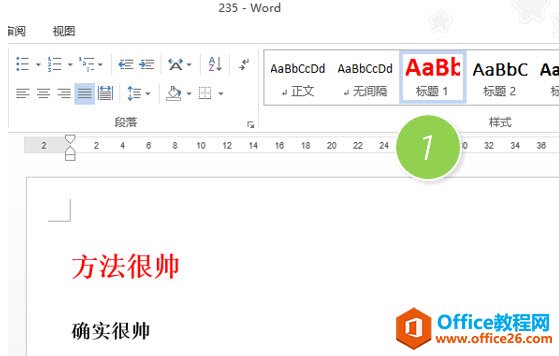
具体操作如下:
点击“样式表”右下角的按钮,在新弹“样式”中单击“管理样式”按钮。(下图3处)

在“管理样式”中选择“限制”选项卡,并选中需要锁定的样式,标题1和标题2,在“仅在对允许的样式进行设置“打上勾。(下图6处)
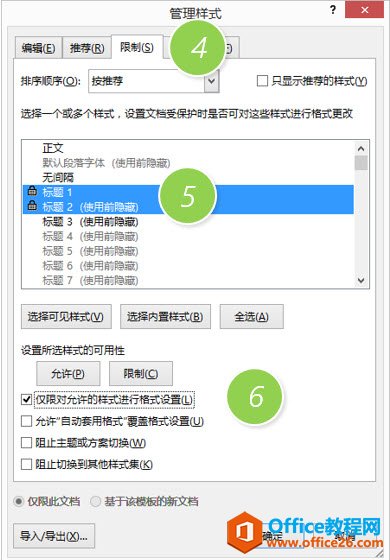
利用Word的拼音功能 实现在Word文档中给汉字加拼音
具体操作如下:写上需要加拼音的字,然后选中,然后点击开始-字体-拼音按钮。(下图1处)然后在新弹的拼音菜单中,字号大小调到合适的大小。本例为12磅。(下图2处)确定后,就就会
单击“确定”后,输入密码即搞定。

赶紧来看看效果:搞定后,再去修改样式,发现已经没法修改了,样式既被保护。
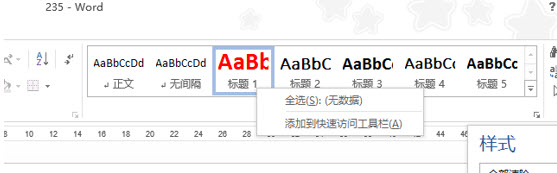
总结:管理样式功能算是Word中的高级应用,如果小伙伴对样式理解比较透彻的话,使用这个管理样式功能毫无压力。
如何在Word中调整超过页面宽度表格
复制一个表格到Word文档,结果发现表格超过页面的宽度,死活无法把表格的完整的调整到一个页面里。效果如下:今天有客户打电话问了个Word问题,说复制一个表格到Word文档,结果发现表格


